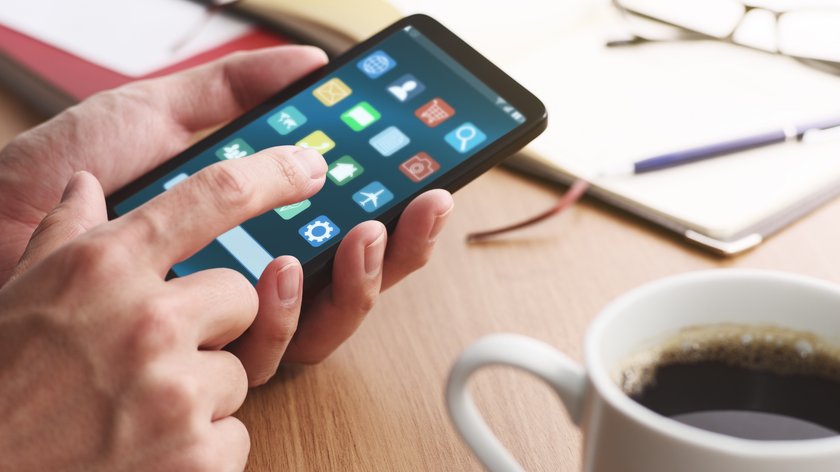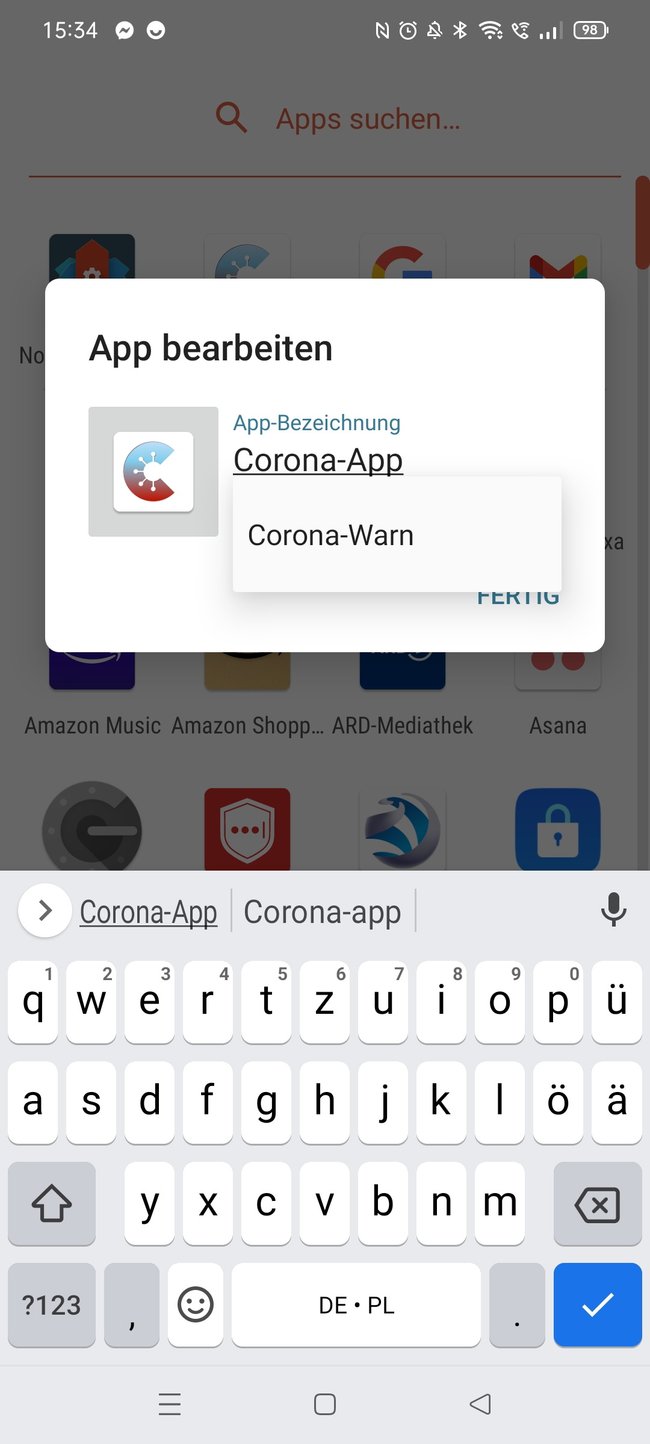Auf dem Homescreen sieht man unter allen App-Symbolen den entsprechenden Namen der Anwendung. Sind euch die Namen zu öde oder zu lang, gibt es einfache Methoden, mit denen sich Apps umbenennen lassen. Das funktioniert sowohl bei Android-Smartphones als auch bei iPhones.
Je nach mobilem Betriebssystem unterscheiden sich die Wege aber, mit denen man App-Namen ändern oder sogar ganz ausblenden kann.
So gehts bei Android
Bei Android-Smartphones hilft euch mit dem Nova Launcher eine zusätzliche App bei der Aufgabe.
Der Launcher ersetzt die Standard-Ansicht für den Zugriff auf Apps, Inhalte und Einstellungen. Dabei wird das Erscheinungsbild des Home-Screens leicht verändert, gleichzeitig hat man aber viel mehr Gestaltungsmöglichkeiten.
- Ladet euch die kostenlose App Nova Launcher herunter.
- Öffnet die Anwendung. Nach dem ersten Start müsst ihr einige Einstellungen für Layout und Co. vornehmen.
- Anschließend solltet ihr Nova Launcher in den App-Optionen als Standard-Launcher auswählen.
- Jetzt seht ihr euer Hintergrundbild, allerdings fehlen jegliche Apps in der Übersicht. Ihr müsst euren Home-Screen also einmalig neu einrichten. Zieht auf dem Homescreen mit dem Finger von unten nach oben, um zur App-Ansicht zu gelangen.
- Wie von Android gewohnt, könnt ihr eure gewünschten Apps aus der Übersicht auf den Start-Bildschirm ziehen, indem ihr den Finger auf dem App-Icon haltet.
- Wollt ihr jetzt eine App umbenennen, tippt auf ein Icon auf dem Start-Bildschirm und haltet den Finger auf dem Handy-Display.
- Es erscheint ein neues Menü. Drückt hier auf das Stift-Symbol.
- Jetzt könnt ihr der App eine neue Bezeichnung geben.
- Tippt ihr auf das App-Symbol, könnt ihr die App nicht nur umbenennen, sondern sogar ein neues App-Icon zuweisen.
Neben der Umbenennung von Apps bietet der Nova Launcher viele weitere Funktionen, um das Erscheinungsbild der Android-Menüs individuell zu gestalten. Die App ist kostenlos und kann auch ohne Root verwendet werden.
Apps am iPhone umbenennen
iPhone-Benutzer können auf die Kurzbefehle-Funktion zugreifen, um Apps umzubenennen. Dabei wird nicht direkt einer Anwendung ein neuer Name verpasst, sondern eine Verknüpfung, die auf die eigentliche App zugreift. Damit habt ihr aber trotzdem ein gutes Mittel, um das Erscheinungsbild des iOS-Home-Screens zu gestalten.
So gehts ab iOS 14:
- Öffnet die Kurzbefehle-App auf dem iPhone.
- Tippt rechts auf das Plus-Symbol, um einen neuen Shortcut anzulegen.
- Wählt die Option „Aktion hinzufügen“.
- Unter Skripte gibt es die Auswahl „Öffne App“.
- Hier sucht ihr nach der App, deren Name geändert werden soll.
- Drückt auf die drei Punkte, um den Kurzbefehl zu bearbeiten.
- Wählt „Zum Home-Bildschirm“.
- Jetzt könnt ihr einen neuen Namen auswählen, über den die App geöffnet werden soll. Auf diesem Weg lässt sich ebenfalls das App-Symbol ändern.
- Tippt auf „Hinzufügen“. Es erscheint nun eine Verknüpfung zur gewünschten App auf dem Home-Screen mit dem von euch gewählten Namen.
Leider gibt es keine richtige Möglichkeit, die App mit dem richtigen Namen verschwinden zu lassen. Hier müsst ihr einen Umweg wählen und das ursprüngliche App-Icon in einem Ordner verstecken oder auf eine neue Seite auf dem Home-Screen verschieben.
Hat dir der Beitrag gefallen? Folge uns auf WhatsApp und Google News und verpasse keine Neuigkeit rund um Technik, Games und Entertainment.